YouTubeのチャンネル登録とは?登録方法やメリット・解除法を紹介!
YouTubeのチャンネル登録とはどういうものか知っていますか?チャンネル登録するとどんなメリットがあるのか、料金は無料なのか、チャンネル登録できない場合の対処法など、YouTubeをより快適に使える方法をご紹介します。

目次
- 1YouTubeのチャンネル登録とは?
- ・YouTubeのチャンネル登録とは?
- ・YouTubeでチャンネル登録するメリット
- ・YouTubeでチャンネル登録するデメリット
- ・YouTubeチャンネル登録の料金は無料
- 2YouTubeチャンネルの登録と解除の方法(スマホ)
- ・チャンネル登録方法
- ・登録チャンネルの解除方法
- 3YouTubeチャンネルの登録と解除の方法(PC)
- ・チャンネル登録方法
- ・登録チャンネルの解除方法
- 4YouTubeのチャンネル登録ができない原因
- ・Googleアカウントの作成が完了していない
- ・チャンネル登録には上限がある
- ・配信者がブロックしている
- ・非対応ブラウザが原因の場合も
- 5 YouTubeのチャンネル登録をしてみよう!
- ・YouTubeのこの記事が気になった人へのおすすめ!
YouTubeのチャンネル登録とは?
YouTubeはいまやネット人口の8割が利用しているともいわれ、我々の生活に欠かせないものとなっています。そのYouTubeにはチャンネル登録という機能がありますがみなさんは活用できていますか?まずはチャンネル登録とは何なのか、登録するとどんなメリットがあるのか、料金は無料で使えるのかなどを説明します。
YouTubeのチャンネル登録とは?
YouTubeのチャンネルとはアップロードされた動画や再生リストを表示するページのことです。簡単にいえばアカウントです。チャンネル登録とはこのページをお気に入り登録するということです。「Twitterでフォローする」とか「Facebookページにいいねをする」のと同じようなものです。
登録するとPCでは左のメニューの下に、スマホのYouTubeアプリではでは下のバーの真ん中にある「登録チャンネル」をタップすると自分の登録したチャンネルが表示されます。
YouTubeでチャンネル登録するメリット
YouTubeで自分の好みの動画をアップロードしてくれる人をチャンネル登録すると登録したチャンネルの右には新しくアップロードされた動画の中でまだ自分が見ていない動画の数が表示されます。また登録すると新しい動画を投稿した際にYouTubeからプッシュ通知やメールで知らせてくれるので常に最新動画の情報が得られます。
YouTubeで動画を配信しているユーザーにもメリットがあります。チャンネル登録が自分の評価となりモチベーションの向上に繋がるのです。またチャンネル登録が増えると様々な企業から声がかかることもあります。チャンネル登録数によってYouTubeから様々なサービスを受けることもできるようです。チャンネル登録は無料ですが確実に収益につながっています。
YouTubeでチャンネル登録するデメリット
チャンネル登録するとデメリットはほとんどありませんが自分でも動画を投稿している人は注意が必要です。他のユーザーから自分が登録しているチャンネルが分かってしまうので自分の投稿している動画とは全く別のジャンルのチャンネルを登録している場合は他のユーザーにもそれらの動画がオススメされてしまい不快な思いをさせてしまうかもしれません。
その場合はチャンネル登録を非公開にしましょう。デフォルトの設定では非公開になっていますが念のために確認してみましょう。ここではPCでのやり方を説明します。まずはYouTubeにログインして左にある設定をクリックします。登録したチャンネルが多い場合は下にスクロールすると設定があります。
次に「履歴とプライバシー」をクリックします。「すべての登録チャンネルを非公開にする」にチェックをして保存すれば非公開にできます。
これで自分の登録しているチャンネルを他のユーザーに見られることはありません。
YouTubeチャンネル登録の料金は無料
少し前までは有料チャンネルが存在し、300円や1000円などチャンネルの製作者が自由に料金を設定することができました。広告がないので重宝していた人もいたようです。しかし2017年9月から有料チャンネルが制限され2018年1月1日にはすべてのチャンネルで料金が無料になりました。
これは2018年11月14日に日本でもサービスを開始すると発表された「YouTube Premium」と一部内容が重複するため、有料チャンネルが廃止され基本の料金が無料になったと考えられます。YouTube Premiumとは広告なし、オフライン再生・バックグラウンド再生可能、YouTube Musicといった機能を使用できるサービスで料金は月額1180円です。
YouTubeチャンネルの登録と解除の方法(スマホ)
それではYouTubeのチャンネル登録とはどういったものなのかを理解したところで登録の方法をご紹介します。またチャンネル登録するとYouTubeのトップ画面が見づらくなるので登録数が増えてきたら見なくなったチャンネルを削除するようにしましょう。
チャンネル登録方法
まずはYouTubeアプリを開いてチャンネル登録したいチャンネルのページを表示します。チャンネルのページはアカウントのアイコンをタップすれば表示されます。チャンネルのページを開くとYouTubeアカウント名の下に「チャンネル登録」とあるのでそれをタップすれば登録できます。
また視聴している動画のチャンネルを登録したい場合は再生画面の下に「チャンネル登録」とあるのでそれをタップしてください。
登録チャンネルの解除方法
YouTubeのチャンネル登録の解除方法は簡単です。登録を解除したいチャンネルのページを表示し「登録済み」をタップします。先ほど「登録する」と出ていた場所にあります。すると「解除しますか?」と出るので「チャンネル登録を解除」をタップすれば解除できます。チャンネルをまとめて削除したい場合は登録チャンネルの一覧を表示します。下のバーの真ん中をタップしてください。
右上に「すべて」とあるのでそれをタップします。
右上に青字で「管理」とあるのでそれをタップしてください。
チャンネルを右から左にスワイプすると「登録解除」と出るのでそれをタップしてください。ベルのマークは通知の設定ができます。
通知設定の詳細についてはこちらをご覧ください。
 チャンネル登録したYouTubeの通知を受け取る!スマホでの通知設定やメール設定のやり方は?
チャンネル登録したYouTubeの通知を受け取る!スマホでの通知設定やメール設定のやり方は?YouTubeチャンネルの登録と解除の方法(PC)
YouTubeのチャンネル登録と解除の方法はPCでもスマホでもほとんど同じなので簡単に説明します。
チャンネル登録方法
まずはYouTubeのページを開いてください。それからは2通りの方法で登録できます。
- チャンネルのページを出して右側に大きく表示されている「チャンネル登録」をクリック
- 視聴している動画の右下にある「チャンネル登録」をクリック
「登録済み」になり色が変わったら登録完了です。
登録チャンネルの解除方法
解除の方法は2つ目の方法だけスマホと少し違うので画像を交えて説明します。
- 動画の再生画面またはチャンネルのページにある「登録済み」をクリックして解除
- 一括で削除したい場合は左の「登録チャンネル」をクリックし右上にある「管理」をクリック。するとチャンネル一覧が表示される。そこから各チャンネルの「登録済み」をクリックし解除する
すると登録したチャンネル一覧が表示されるので右にある「登録済み」をクリックすれば登録が解除できます。
YouTubeのチャンネル登録ができない原因
YouTubeのチャンネル登録をしようとしてもできない場合があります。原因は主に5つあるのでできなかった場合はそれぞれの条件を満たしているか確認してみましょう。
Googleアカウントの作成が完了していない
YouTube自体はGoogleアカウントを作成していなくても閲覧できますがチャンネル登録はアカウントがないとできません。まだGoogleアカウントを作成していない場合は以下の方法で作成してください。
 youtubeアカウントの作成方法を画像付きで紹介!登録や削除方法は?
youtubeアカウントの作成方法を画像付きで紹介!登録や削除方法は?チャンネル登録には上限がある
知らない人も多いと思いますがYouTubeのチャンネル登録には上限があります。一日に登録できるのは75件まで、全体としては2000件までと決まっています。ただYouTubeによる発表で、YouTubeの利用回数やアカウントの年数などによって上限が緩和されることがあることが分かっています。
2000件以上チャンネル登録する人は稀だと思いますが上限に達してしまった場合は見なくなったチャンネルを削除して整理しましょう。
配信者がブロックしている
何らかの原因で配信者にブロックされている場合もあります。ブロックされている場合はチャンネル登録やコメントができなくなります。この場合は諦めるしかありません。
非対応ブラウザが原因の場合も
実はYouTubeに対応していないブラウザがあります。YouTubeの公式発表によるとGoogle Chrome、firefox、Opera、Safari、Edgeは最新の状態であれば快適に動作するようです。この中に含まれていないのはInternet Explorerやvivaldiなどです。非対応ブラウザの場合はエラーや不具合が対応しているブラウザよりも起こりやすいので注意してください。
サーバーのエラーによるもの
特定のチャンネルに同時接続した人数が多いと処理しきれずにサーバーがエラーを起こすことがあります。その場合はしばらく時間をおいてから試してみてください。
YouTubeのチャンネル登録をしてみよう!
YouTubeのチャンネル登録とは料金は一切かからず無料で利用できる便利な機能です。今回はチャンネル登録できない場合の対処法もご紹介しました。チャンネル登録は無料ながら配信者にも多くのメリットがあるのがいいですね。これでよりYouTubeを楽しく便利に使いこなしましょう。
YouTubeのこの記事が気になった人へのおすすめ!
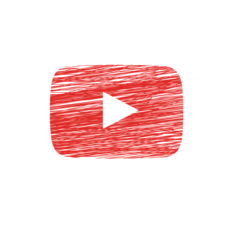 YouTubePremiumとは?登録/退会方法と料金やメリットを解説!
YouTubePremiumとは?登録/退会方法と料金やメリットを解説! YouTubeの地域制限を回避する方法!ブロック解除して動画をみる!
YouTubeの地域制限を回避する方法!ブロック解除して動画をみる! YouTubeの登録チャンネルを削除(解除)する方法!スマホやPC毎に解説!
YouTubeの登録チャンネルを削除(解除)する方法!スマホやPC毎に解説!

















